Personalizar URL de tu perfil de LinkedIn puede ayudarte mucho más de lo que piensas. En este post te voy a explicar las ventajas de modificar tu URL y cómo hacerlo fácilmente.
LinkedIn siempre ha dado la opción de personalizar la URL de LinkedIn, pero asombrosamente, muy pocos usuarios lo aprovechan. Puede que piensen que hacer esto no es más que un simple “adorno” en tu perfil, pero te aseguro que personalizarla te puede aportar numerosos beneficios.
✱✱✱ Con nuestros ebooks LinkedIn ya no tendrá secretos para ti. ✱✱✱
¿Qué es exactamente la URL del perfil y cómo puedes ver la tuya?
La URL de tu perfil no es, ni más ni menos, que la dirección web que aparece en tu navegador cuando se visualiza tu perfil profesional de LinkedIn.
Cuando alguien se abre un perfil en LinkedIn, automáticamente se genera una URL única que da acceso a ese perfil.
¿Cómo puedes saber cuál es la URL de tu perfil?
Cuando hayas iniciado sesión en LinkedIn, tan sólo debes ir al apartado “Yo” del menú superior que te llevará a tu perfil de LinkedIn. En la barra superior de la página, encontrarás tu URL.

¿Cómo es la URL que se genera automáticamente?
La URL que te acabo de mostrar, es un buen ejemplo de URL personalizada, más adelante te explico cómo hacerlo.
Pero cuando se genera de forma automática y por defecto al abrir un nuevo perfil en esta red social, no es tan sencilla y práctica de recordar y teclear en un navegador. Como se suele decir, no es nada “friendly”. Lo normal es que se añadan tras tu nombre una serie de números y/o letras, que no son nada fáciles de recordar. Veamos un ejemplo:

Personalizar URL: ¿de verdad me aporta algo?
Personalizar la URL de tu perfil es algo que recomiendo fervientemente. Te puedo asegurar que optimizarla puede beneficiarte en múltiples aspectos. Veamos:
🔷 Te ayuda a posicionar mejor en los buscadores: una URL «limpia» te ayudará a posicionar tu perfil de LinkedIn cuando alguien busque tu nombre en Google. Sobre todo, te ayudará en el caso de que haya profesionales con un nombre muy similar al tuyo, donde al tener una URL limpia, tienes más posibilidades de aparecer antes que ellos.
🔷 Tu perfil mostrará un aspecto más profesional: puede que pienses que nadie mira las URLs de los perfiles, pero te aseguro que hay quien si se fija en estos detalles. Una URL personalizada dará un aspecto más profesional sin duda.
🔷 Es más corta: al personalizarla probablemente sea más corta, y por lo tanto será más fácil introducirla en tu currículum o correos, dando un mejor aspecto que si no estuviera optimizada.
🔷 Es más sencilla de recordar: recordar una serie de números y letras es bastante más difícil que acordarse de un nombre y apellidos.
✱✱✱ No dejes que tu perfil de LinkedIn sea un simple CV. Descubre todo lo que puedes hacer para destacar gracias a nuestra revisión de perfil. ✱✱✱
Características de las URLs de LinkedIn
Antes de explicarte los sencillos pasos que debes seguir para personalizar la URL en LinkedIn, tienes que conocer las características de la misma:
- Lo primero que debes tener en cuenta es la longitud de la URL. Lo más apropiado es que no sea una URL extremadamente larga, a pesar de LinkedIn te permita usar 100 caracteres.
- La URL no distingue mayúsculas de minúsculas. Por lo que si escribes tu nombre “Elena-Sanchez” la redirección del enlace te llevará al mismo perfil que si escribes “elena-sanchez” o “ELENA-SANCHEZ”.
- Es posible que la URL que quieres poner no esté disponible debido a que otra persona ya la esté usando en su perfil de LinkedIn. Esto suele ser muy habitual en las personas con nombres y apellidos comunes.
- ¿No te convence la URL que has personalizado? LinkedIn te da la opción de que puedas modificarla hasta 5 veces en un plazo de 6 meses. En el caso de que hayas modificado tu URL una quinta vez, no podrás volver a cambiarla hasta dentro de 6 meses.
- ¿Has abierto alguna vez un perfil de LinkedIn y te has encontrado el mensaje “Perfil no encontrado”? Estas páginas se generan si alguien personaliza su perfil con esa URL y luego la “abandona”.
¿Cómo deberías personalizar URL en LinkedIn?
La URL que genera LinkedIn automáticamente es la unión del nombre que has incluido y una serie de números y letras. Como ya habrás entendido, esto no aporta ningún valor. Así que te voy a decir lo que yo recomiendo para personalizar la URL de tu perfil:
🔷 Incluye tu nombre y un apellido. ¿Por qué no dos? Siempre es más amigable una URL corta que larga. Pero depedenderá de lo «diferenciador» que sea solo un apellido.
🔷 ¡NO AÑADAS EMOTICONOS ni símbolos ni caracteres especiales! LinkedIn no lo permite 😀
🔷 Puedes poner espacios o escribirlo todo junto. Si tu nombre o palabra clave es muy larga probablemente necesitarás poner todas las palabras juntas.
Quid de la cuestión: Cómo personalizar URL en LinkedIn
Sigue atento estos sencillos pasos para personalizar la URL de tu perfil:
➊ Dirígete a tu perfil de LinkedIn haciendo click en el apartado “Yo” del menú superior de la página.
➋ Cuando estés dentro de tu perfil, podrás observar que, en la parte superior derecha de la página, hay un recuadro en el que pone “Editar URL y perfil público”

➌ Después de haber hecho click en él, se abrirá una nueva pestaña con toda la información de tu perfil. Si te fijas en la parte derecha, arriba del todo verás “Editar URL”. Podrás hacer click en el símbolo del lapicero azul.
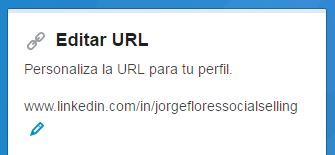
➍ A partir de aquí, te toca decidir a ti la modificación que quieres hacer.
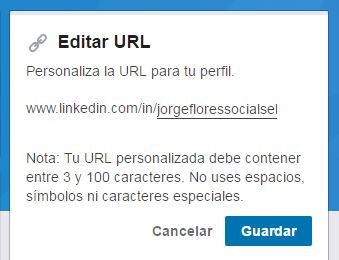
Como te he explicado en este post, personalizar tu URL puede serte de gran ayuda en LinkedIn, mucho más de lo que parece a primera vista. Si todavía no tienes la URL del perfil personalizada… ¡Ponte con ello! Para cualquier duda, te espero atentamente en los comentarios.
Imagen de cabecera sobre «Como personalizar URL en LinkedIn» cortesía de Depositphotos














Hola,
Al editar mI URL y modificarlo ¿Pierdo todos los contactos? ¿Ellos seguirán teniendo en su grupo de contactos o tengo que localizarlos de nuevo? En definitiva supone alguna modificación más cambiar el nombre.
Un saludo y gracias
Estimado Sergio
No te preocupes, cambiar la URL no afecta a los contactos
Un saludo